На этот раз мы сделаем этот баннер, который идеально подойдет для любой специальной рождественской акции, акции или торгового предложения.

Итак, начнем. Создайте холст размером 468*60 пикселей, если вы хотите сделать баннер стандартного размера.
Выберите инструмент «Градиент» и залейте выделение мягким градиентом между #cdcdcd и #ffffff.
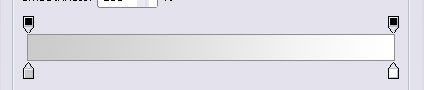
Убедитесь, что белый цвет окажется поверх баннера, чтобы для начала у вас получился градиентный фон. Далее создайте новый слой и выделите весь холст. Щелкните правой кнопкой мыши, чтобы открыть быстрое меню, и выберите «Обводка».
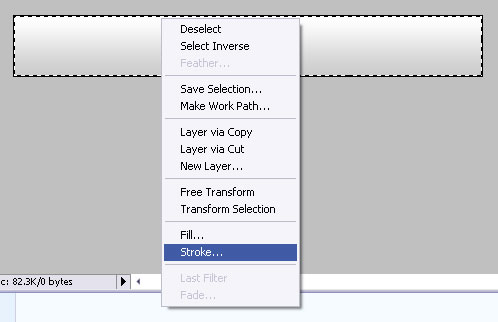
Нарисуйте линию толщиной 1 пиксель. Мы использовали #b1b1b1, но это может зависеть от вашей цветовой схемы.
Выберите эллиптическую форму и нарисуйте круг, когда размер холста будет уменьшен, так что у вас останется только изогнутая треть баннера.
Выделив эллипс, который вы только что нарисовали, перейдите в меню «Слой >> Стили слоя» и установите следующие настройки.
Оттенки красного не имеют особого значения, поскольку это будет зависеть от ваших личных предпочтений. В нашем примере мы использовали #ca0701 для наложения.
Затем возьмите рождественские картинки.

Мы вытащили значок конфеты PNG, который вы можете скачать бесплатно по адресу IconDrawer. (НЕ используйте изображение выше, это всего лишь пример, загрузите PNG, так как у него нет фона). Перетащите значок (самый большой, какой сможете) на холст и поместите его точно над линией так, чтобы конфета и лента закрывали разделительную линию.

Выделив значок, убедитесь, что этот слой находится под светло-серой рамкой, окружающей баннер. Перейдите к слою >> Стили слоя >> Параметры и примените светло-серую тень, чтобы придать значку большую глубину.







